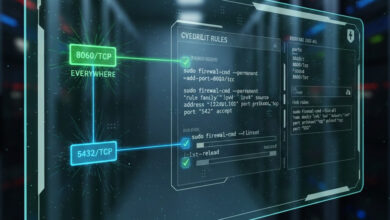Pour que tout le trafic d’un réseau local passe par un VPN WireGuard, en utilisant un Raspberry Pi Zero comme client WireGuard et passerelle pour le reste du réseau, ce tutoriel montre comment configurer ce Pi comme un routeur VPN. C’est faisable, même avec un Pi Zero (W ou 2 W de préférence), tant que le débit attendu du LAN n’est pas trop élevé.
Objectifs
-
Le Raspberry Pi Zero agit comme client WireGuard.
-
Il se connecte à un serveur VPN WireGuard distant.
-
Il partage la connexion VPN avec le reste du réseau local (via Ethernet ou Wi-Fi, selon le cas).
Matériel requis
-
Raspberry Pi Zero W ou Zero 2 W (recommandé pour de meilleures perfs).
-
Carte microSD (8 Go ou plus).
-
Adaptateur USB vers Ethernet Gigabit (le Pi Zero n’a qu’un Wi-Fi intégré).
-
Accès root ou sudo sur le Pi.
-
Un fichier de configuration WireGuard client (
wg0.conf) fourni par le serveur VPN.
Il faut s’attendre à un débit VPN limité : ~20 à 30 Mbps max en pratique sur Pi Zero W, jusqu’à 100 Mbps sur Zero 2 W. Les performances seront bien meilleures avec un Raspberry Pi 4, plus puissant.
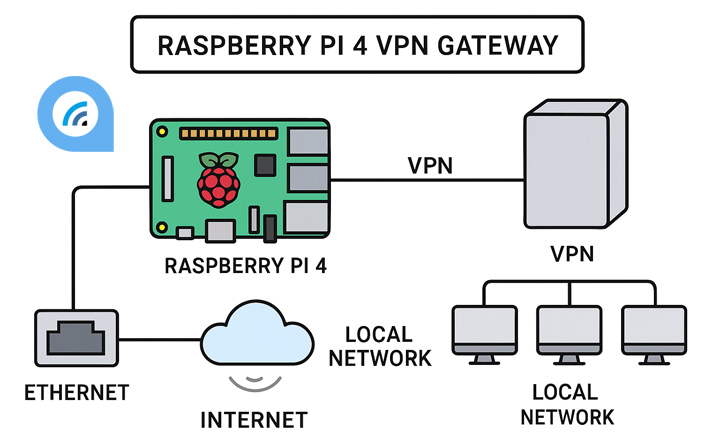
1. Préparer le Raspberry Pi
-
Installer Raspberry Pi OS Lite (pas besoin d’interface graphique).
-
Connecter le Pi à Internet (en Wi-Fi ou Ethernet).
-
Mettre à jour :
2. Installer WireGuard
Coller le fichier wg0.conf dans /etc/wireguard/ :
Tester la connexion :
Vérifier :
Éditer /etc/sysctl.conf et dé-commenter la ligne :
Activer immédiatement :
En résumé
| Élément | Rôle |
|---|---|
| Raspberry Pi Zero | Routeur client WireGuard |
Interface wg0 |
Tunnel VPN vers ton serveur |
Interface eth0/wlan0 |
Point d’entrée ou de sortie pour ton réseau local |
| iptables + forwarding | Partage la connexion VPN avec les clients |